Une nouvelle fonctionnalité Bluetooth dans Windows 10 rend le couplage d’appareils tiers plus rapide et plus pratique. Il réduit considérablement le temps et les efforts nécessaires pour parcourir le menu des paramètres pour rechercher et ajouter un élément de périphérique Bluetooth.
Cependant, tous les types de connexion sans fil via Bluetooth ne sont pas parfaits. Par exemple, les AirPod d’Apple, bien que les meilleurs écouteurs sans fil disponibles puissent avoir des problèmes. Des problèmes d’appairage aux problèmes audio de base, il y a beaucoup de problèmes avec cette paire d’écouteurs sans fil.
Notre explication ci-après de comment connecter les Apple AirPods à Windows 10. !
AirPods continue de se déconnecter et de se reconnecter
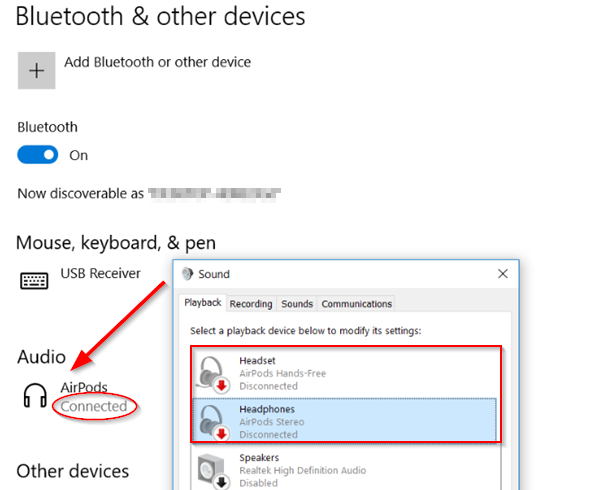
La nouvelle fonctionnalité Bluetooth affiche une notification avec un bouton Connect pour démarrer le processus de couplage de l’utilitaire lorsqu’il est placé à proximité d’une machine Windows 10.
S’il n’est plus en mode d’appairage ou à proximité, Windows supprime la notification du menu Action Center.
Pour garder les AirPod connectés indéfiniment à un appareil Windows 10, suivez les instructions ci-dessous.
Accédez au Gestionnaire de périphériques Windows 10 via le ‘ Panneau de configuration ‘ ou tapez simplement ‘ Gestionnaire de périphériques ‘ dans la barre de recherche et appuyez sur la touche Entrée.
Choisissez l’ onglet « Affichage » et sélectionnez l’option « appareils par type ».
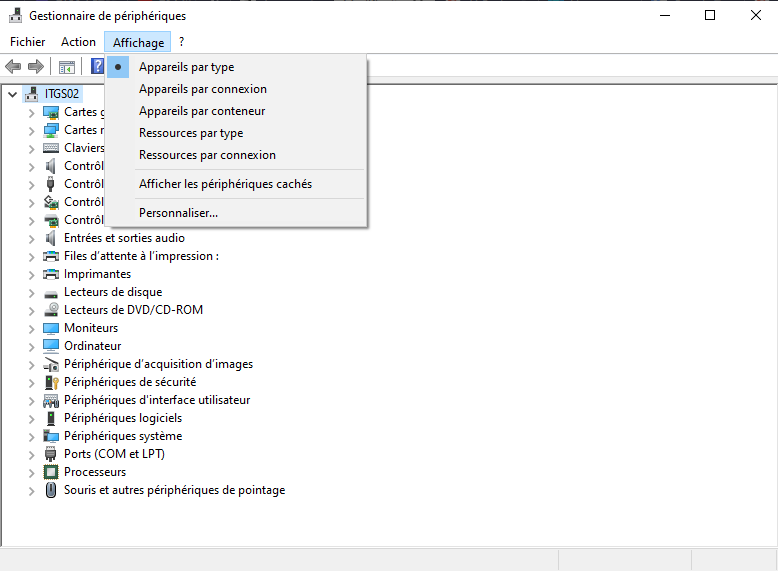
Ensuite, ouvrez les périphériques d’interface utilisateur et recherchez ces 2 entrées AirPods
- AirPods Audio / Video Remote HID
- AirPods Hands-Free Call Control HID
Pour chacune des entrées ci-dessus, cliquez avec le bouton droit et sélectionnez « Propriétés ».
Après cela, accédez à l’onglet «Gestion de l’alimentation» et décochez la case « Autoriser l’ordinateur à éteindre ce périphérique pour économiser l’énergie ».
Répétez également les deux dernières étapes pour le « Bluetooth Low Energy GATT compliant HID device ».
Enfin, appuyez sur OK et quittez.
Il s’agit d’un problème courant rencontré avec les Apple AirPods lors de la connexion à un ordinateur Windows 10. Lorsqu’une chanson est en pause, la fonction marche / arrêt automatique des AirPods se déclenche. En essayant de reprendre l’option de lecture, le PC n’est pas en mesure de reconnecter les AirPods. Cela oblige un utilisateur à reconnecter les AirPods via les paramètres Bluetooth, ce qui semble assez gênant.

